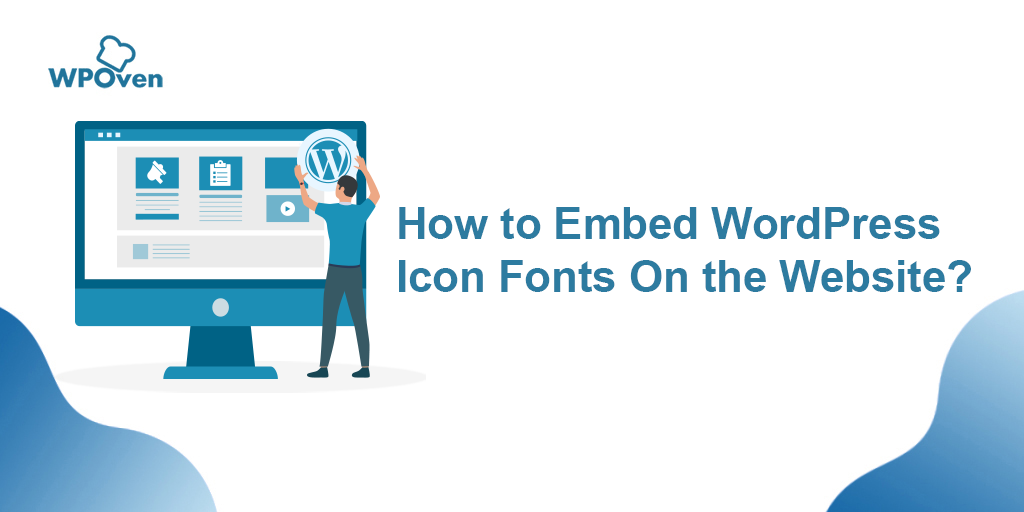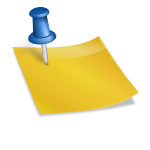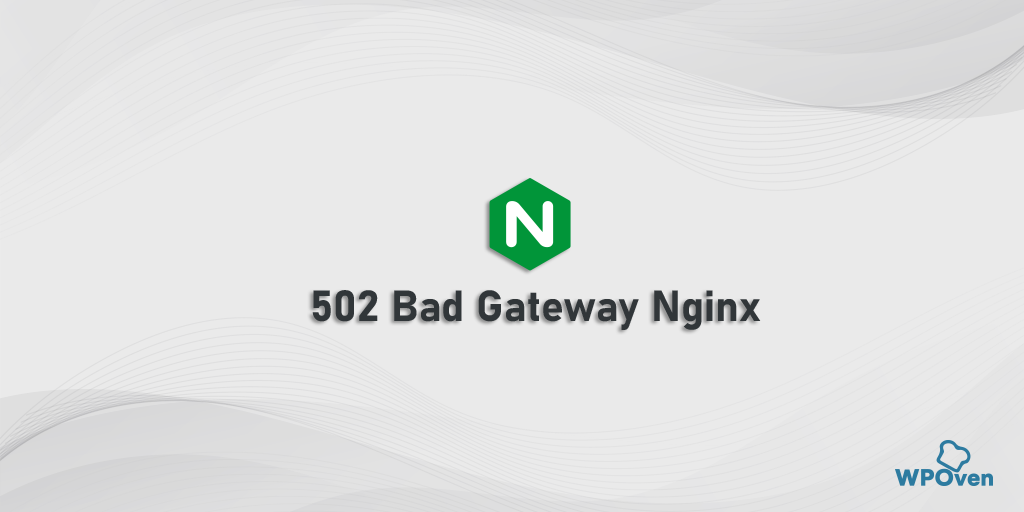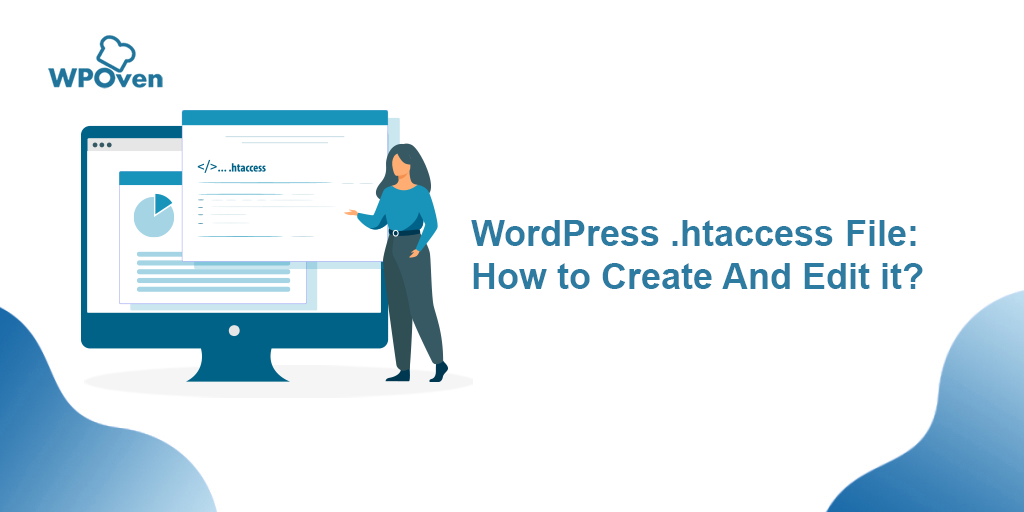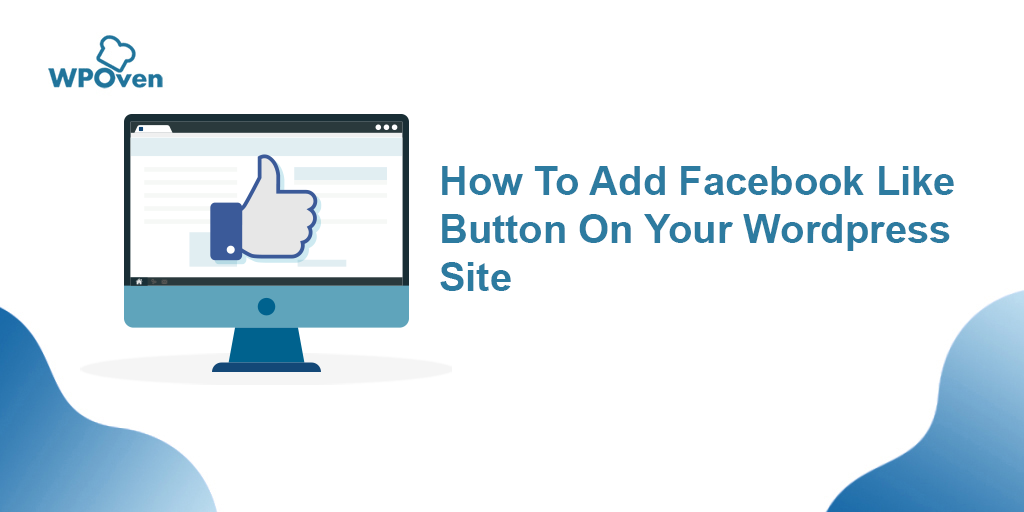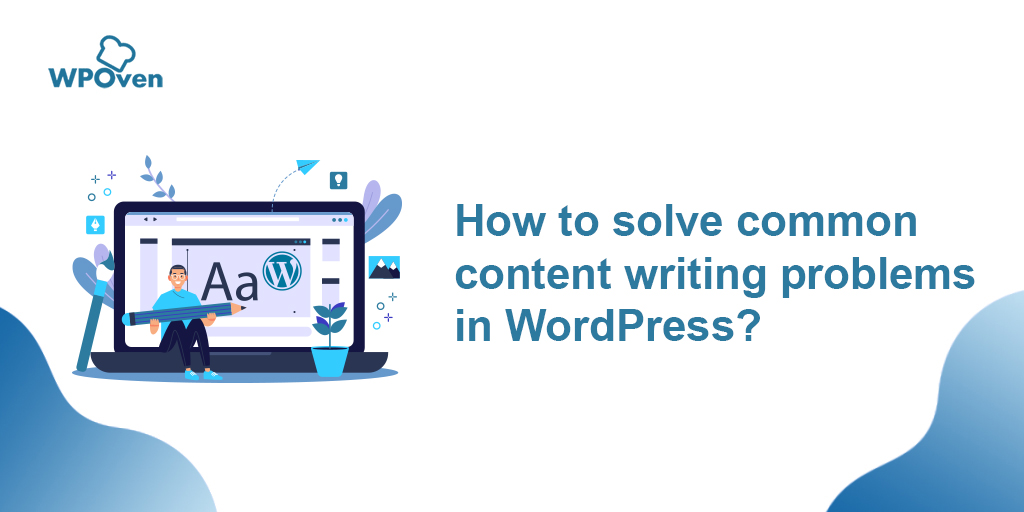Ce este WordPress fără cap? Cum să creez unul? [Tutorial]
Publicat: 2024-03-04Ce este WordPress fără cap?
După cum probabil știți, WordPress are două părți, Backend și Frontend. Backend-ul este responsabil pentru toate sarcinile de gestionare, cum ar fi editarea, adăugarea și ștergerea postărilor de conținut, precum și toate configurațiile și setările care schimbă aspectul conținutului. În timp ce, front-end-ul este responsabil pentru afișarea întregului conținut procesat de backend pe ecran.
Acum, termenul Headless WordPress apare atunci când decuplați sau separați aceste două părți, adică front-end-ul și Backend-ul, lăsând backend-ul neatins pentru gestionarea conținutului. Acum, puteți folosi orice tehnologie pentru a construi front-end și a-l afișa pe ecran.
Care sunt avantajele și dezavantajele pentru CMS fără cap WordPress?
WordPress fără cap vine cu o mulțime de avantaje și dezavantaje, fiecare dintre acestea putând afecta munca în diferite scenarii. Pentru a obține o imagine clară, să comparăm avantajele și dezavantajele sale în formatul Tabel de comparație.
| Pro | Contra |
|---|---|
| 1. Arhitectura decuplată permite mai multă flexibilitate în dezvoltarea front-end | 1. Curba de învățare mai abruptă pentru dezvoltatori |
| 2. Abilitatea de a utiliza funcțiile robuste de gestionare a conținutului backend ale WordPress | 2. Necesită configurare și configurare suplimentară |
| 3. Integrare perfectă cu plugin-urile și ecosistemul WordPress | 3. Suport limitat în comparație cu WordPress tradițional |
| 4. Performanță îmbunătățită datorită încărcării reduse a serverului | 4. Complexitatea potențială în gestionarea mai multor sisteme |
| 5. Securitate sporită prin reducerea suprafeței de atac pe front-end | 5. Creșterea costurilor de dezvoltare și întreținere |
| 6. O mai bună scalabilitate și opțiuni de optimizare a performanței | 6. Dependența de instrumente și servicii terțe |
Care sunt limitările WordPress fără cap?
Indiferent dacă avantajele unei configurări Headless WordPress eclipsează dezavantajele acesteia, există anumite limitări ale WordPress headless pe care trebuie să le țineți cont:
- Curba de învățare abruptă : ar fi foarte dificil pentru începători să implementeze singuri o configurare WordPress fără cap. Acest lucru necesită o cunoaștere aprofundată a arhitecturilor decuplate și a tehnologiilor suplimentare.
- Întreținere costisitoare : veți avea de-a face cu întreținerea a două instanțe diferite, una este infrastructura site-ului web și cealaltă este mai mulți dezvoltatori. Ceea ce vă poate crește costul total.
- Configurare costisitoare : poate fi foarte costisitor să faci configurarea completă a WordPress Headless, așa că trebuie să iei în considerare și acest factor în bugetul general al site-ului tău.
- Caracteristici Frontend native limitate : Deși sunteți liber să proiectați frontend-ul fără limitări fără stratul tematic WordPress, ar fi dificil. Se datorează faptului că dezvoltatorii trebuie să creeze funcțiile frontend complete de la zero sau trebuie să utilizeze instrumente suplimentare de la terți. Acest lucru a dus la pierderea unor funcționalități native WordPress.
- Complexitate crescută : Devine dificil să gestionați o arhitectură WordPress decuplată care implică gestionarea mai multor sisteme, adică backend, frontend, API etc. Care este destul de complex și chiar dificil de întreținut.
- Dependența de instrumente terțe : Deoarece WordPress Headless nu oferă toate caracteristicile CMS-ului WordPress nativ. Înseamnă că trebuie să vă bazați pe servicii și instrumente terțe pentru dezvoltarea front-end. Aceasta înseamnă că ar exista întotdeauna riscuri potențiale legate de fiabilitate, securitate și cost.
- Probleme de compatibilitate : este, de asemenea, important de reținut că nu toate pluginurile și temele WordPress sunt optimizate pentru setări fără cap. Înseamnă că trei ar fi limitate în funcționalitate sau ar necesita dezvoltare personalizată pentru a asigura compatibilitatea.
- Performanță potențială : deși arhitecturile WordPress fără cap pot îmbunătăți performanța în unele cazuri. Dar dacă este prost optimizat, implementările frontend sau solicitările API ineficiente pot duce la blocaje de performanță.
- Asistență limitată pentru comunitate : în comparație cu setările WordPress tradiționale, soluțiile WordPress fără cap pot avea o comunitate mai mică de utilizatori și dezvoltatori, ceea ce duce la mai puține resurse, tutoriale și opțiuni de asistență.
- Considerații privind costurile : Implementarea și menținerea unei configurații WordPress fără cap poate implica costuri suplimentare pentru dezvoltare, găzduire și servicii terțe, care ar putea fi un factor limitativ pentru unele proiecte.
Luarea în considerare a acestor limitări este esențială atunci când decideți dacă o abordare WordPress fără cap este potrivită pentru un anumit proiect.
WordPress fără cap este bun?
Dacă ignorați limitările pe care le-am menționat anterior, există anumite scenarii în care utilizarea WordPress fără cap ar putea fi benefică pentru dvs.
- Dacă securitatea site-ului dvs. este o prioritate maximă și gestionarea datelor este foarte sensibilă sau critică.
- Dacă vă bucurați de design personalizat și posibilități nelimitate, fără constrângerile opțiunilor limitate ale temei WordPress și sunteți în căutarea unui design frontal unic, atunci alegeți WordPress Headless.
- Dacă doriți să vă păstrați site-ul web izolat cu actualizările și upgrade-urile frecvente ale WordPress.
- Dacă doriți să vă pregătiți site-ul sau aplicația pentru viitor și să vă adaptați la noile tehnologii, tendințe și comportamente ale utilizatorilor fără a fi nevoie să vă revizuiți întreaga infrastructură, luați în considerare WordPress fără cap.
- O configurare Headless poate fi o opțiune bună dacă căutați site-uri web demonstrative, proiecte mici sau pe termen scurt sau tutoriale.
Cum funcționează WordPress Headless?
În timp ce vorbim despre WordPress standard, vine cu o interfață ușor de utilizat și un panou de administrare ușor de utilizat prin care puteți edita, crea și șterge cu ușurință conținutul, precum și gestiona site-ul web.
Pentru front-end, oferă mii de opțiuni de teme care combină teme încorporate, precum și teme terțe pentru a crea un site web atrăgător din punct de vedere vizual pe ecran.
Dar atunci când decuplați WordPress, vă puteți bucura de tot ce este mai bun din ambele lumi. Pentru a face posibil, WordPress are un API numit WordPress REST API.
Este o interfață de programare care permite dezvoltatorilor să acceseze și să interacționeze cu datele site-ului WordPress folosind metode HTTP standard.
Permite dezvoltatorilor să recupereze, să creeze, să actualizeze și să ștergă conținutul WordPress de la distanță, ceea ce facilitează integrarea WordPress cu alte platforme de aplicații sau cu alte tehnologii front-end precum React.js, Angular.js etc. pentru a crea un site web personalizat.
Cum fac WordPress fără cap? (Tutorial WordPress fără cap)
Pot exista diverse moduri prin care decuplați WordPress standard, în funcție de tehnologia pe care o veți utiliza, resurse, limbi preferate și cadre. Indiferent de metoda folosită, ar trebui să vă simțiți confortabil cu limbile front-end, precum și cu WordPress Rest API.
Dar pentru moment, vom alege cea mai simplă metodă, deoarece majoritatea indivizilor sunt începători. Consultați pașii de mai jos:
Pasul 1: Configurați WordPress
Primul lucru pe care trebuie să-l faceți este să creați un site web WordPress așa cum ați face de obicei pe serverul dvs. Înseamnă că site-ul ar trebui să fie live, să aibă domeniul său și un cont de găzduire web adecvat.
Dar alegerea platformei de găzduire WordPress potrivită este în sine o sarcină foarte dificilă și chiar este un pas foarte crucial atunci când configurați WordPress și creați un CMS fără cap.
Este atât de important pentru că, chiar dacă front-end-ul și back-end-ul sunt decuplate, back-end-ul trebuie să locuiască pe un server care necesită găzduire.
Serverul nu numai că oferă o casă pentru a stoca tot conținutul site-ului dvs., dar performanța, securitatea și fiabilitatea acestuia sunt, de asemenea, foarte esențiale pentru livrarea fără probleme a conținutului site-ului către front-end, indiferent de tehnologia pe care o folosește.
Prin urmare, devine esențial să alegeți o gazdă care oferă performanță Blazing Fast Server și securitate sporită.
Având în vedere acest lucru, puteți alege WPOven, una dintre cele mai rapide și lideri companii de găzduire WordPress complet gestionate, care oferă o combinație de viteză, securitate la nivel de întreprindere și suport de concierge, asigurându-vă că călătoria dvs. WordPress fără cap este mai lină.
- Mai exact, WPOven oferă găzduire gestionată pe furnizorul de cloud de top Linode , asigurând performanță și scalabilitate de mare viteză.
- Platforma oferă o instalare pre-WordPress, făcând configurarea WordPress și a altor instrumente fără probleme.
- De asemenea, cu sistemul avansat de stocare în cache încorporat și rețeaua de livrare a conținutului (CDN) Cloudflare, conținutul dvs. este livrat mai rapid, indiferent de locația utilizatorului.
- În plus, WPOven asigură securitate robustă la nivel de întreprindere prin firewall-uri de protecție web integrate și instalare SSL, ajutând la protejarea datelor și interacțiunilor backend.
- Backup-urile automate și opțiunile ușoare de restaurare oferă un nivel suplimentar de protecție a datelor și liniște sufletească.
- În plus, asistența clienților WPOven 24/7 și baza extinsă de cunoștințe asigură soluționarea rapidă a oricăror probleme, permițându-vă să vă concentrați pe construirea și gestionarea CMS-ului dvs. fără cap fără probleme legate de găzduire.
Pasul 2: Activați API-ul REST
Următorul lucru pe care trebuie să-l faceți este să vă asigurați că API-ul REST WordPress este activat. În mod implicit, este activat pe toate noile instalări WordPress.
Dar totuși, trebuie să verificați dacă este activat pe site-ul dvs. web sau nu. Puteți face acest lucru prin simpla solicitare API introducând următoarea adresă URL în browser,
https://example.com/wp-json/wp/v2/
Schimbați „example.com” cu numele real de domeniu și, dacă API-ul este activat, va afișa un răspuns JSON cu câteva informații despre postările site-ului dvs.
Alternativ, puteți lua ajutorul unui plugin, cum ar fi pluginul WP REST API.
Citiți: API-ul REST WordPress: Ghid de pornire
Pasul 3: Preluați datele postării prin API
Dacă doriți să preluați datele postării, urmați acești pași:
- Deschideți tabloul de bord WordPress > Setări > Legături permanente și selectați Nume postare.
![Ce este WordPress fără cap? Cum să creez unul? [Tutorial] 3 Headless WordPress](/uploads/article/53459/plCBkhQ6Ee4ZMe3F.png)
- După aceea, trebuie să descărcați instrumentul de testare Postman API.
- Acum, în instrumentul Postman API, introduceți adresa URL ca în formatul de mai jos.
https://mydomain.com/wp-json/wp/v2/posts
Aceasta va prelua datele postării în site-ul dvs. WordPress.
![Ce este WordPress fără cap? Cum să creez unul? [Tutorial] 4 fetch the post data inside your WordPress website](/uploads/article/53459/x6kpumnbEfYMhjzn.png)
Pasul 6: Configurați aplicația React
Acum am terminat cu backend-ul, este timpul să începem să lucrăm la front-end. Mai întâi, creăm o aplicație React executând codul de mai jos în Terminal.
npm create vite@latest my-blog-app
cd my-blog-app
npm install
Această comandă va crea o nouă aplicație React folosind Vite și, de asemenea, va instala bibliotecile sau pachetele externe necesare.
În plus, trebuie să includeți și Axios pentru a gestiona solicitările HTTP. Pentru aceasta, rulați următoarea comandă pentru a o instala.
npm install axios
Acum, puteți porni un server de dezvoltare local pentru aplicația dvs. rulând comanda npm run dev în terminalul sau promptul de comandă.
Când rulați această comandă, va porni un server pe mașina dvs. locală și va face aplicația dvs. disponibilă la adresa URL https://127.0.0.1:5173 .
Următorul lucru pe care trebuie să-l faceți este să vă deschideți proiectul în editorul de cod (orice doriți, Visual Studio Code, Subkline Text, Atom etc.) și, de asemenea, să eliminați fișierele inutile, cum ar fi index.css, app.css etc.

Pasul 7: Preluați postări de pe WordPress
În fișierul App.jsx , în partea de sus, importați cârligul useState din biblioteca React. Acest lucru vă permite să utilizați starea în componenta dumneavoastră funcțională.
import React, { useState } from 'react';
În interiorul App componente funcționale, inițializați o parte de stare numită posts folosind cârligul useState . Această stare va deține o serie de postări. useState([]) inițializează posts cu o matrice goală ca valoare inițială.
const [posts, setPosts] = useState([]);
După inițializarea stării posts cu o matrice goală folosind useState([]) , trebuie să adăugați cod pentru a prelua postările din API-ul REST WordPress. Aceasta implică efectuarea unei cereri HTTP către punctul final API care servește datele postărilor.
Trebuie să adăugați codul necesar pentru a prelua datele postărilor după declarația de stat. Acest cod va implica de obicei utilizarea unei metode precum fetch() sau a unei biblioteci precum Axios pentru a face o solicitare HTTP GET către punctul final al API-ului WordPress care furnizează date postări.
Apoi, adăugați următorul cod după declarația de stat pentru a prelua datele postărilor din API-ul REST WordPress și actualizați postările în consecință.
const fetchPosts = () => {
// Using axios to fetch the posts
axios
.get("https://yourdomain.com/wp-json/wp/v2/posts")
.then((res) => {
// Saving the data to state
setPosts(res.data);
});
}
// Calling the function on page load
useEffect(() => {
fetchPosts()
}, [])
Acest cod preia postări de la API-ul REST al unui site web WordPress atunci când componenta se montează și actualizează starea componentei cu datele preluate folosind funcția setPosts a hook useState .
Pasul 8: Crearea unei componente Blog și redarea acesteia
Acum creați un nou folder numit „components” în folderul src și creați două fișiere noi Blog.jsx și blog.css (în interiorul componentelor).
Apoi, adăugați mai întâi următorul cod în fișierul Blog.jsx:
import axios from "axios";
import React, { useEffect, useState } from "react";
import "./blog.css";
export default function Blog({ post }) {
const [featuredImage, setFeaturedImage] = useState();
const getImage = () => {
axios
.get(post?._links["wp:featuredmedia"][0]?.href)
.then((response) => {
setFeaturedImage(response.data.source_url);
});
};
useEffect(() => {
getImage();
}, []);
return (
<div class="container">
<div class="blog-container">
<p className="blog-date">
{new Date(Date.now()).toLocaleDateString("en-US", {
day: "numeric",
month: "long",
year: "numeric",
})}
</p>
<h2 className="blog-title">{post.title.rendered}</h2>
<p
className="blog-excerpt"
dangerouslySetInnerHTML={{ __html: post.excerpt.rendered }}
/>
<img src={featuredImage} class="mask" />
</div>
</div>
);
}
Această componentă preia și afișează titlul, data, fragmentul și imaginea prezentată a unei postări pe blog trecută ca recuzită.
După aceea, adăugați următorul stil în fișierul blog.css,
@import url("https://fonts.googleapis.com/css?display=swap&family=Poppins");
.blog-container {
width: 400px;
height: 322px;
background: white;
border-radius: 10px;
box-shadow: 0px 20px 50px #d9dbdf;
-webkit-transition: all 0.3s ease;
-o-transition: all 0.3s ease;
transition: all 0.3s ease;
}
img {
width: 400px;
height: 210px;
object-fit: cover;
overflow: hidden;
z-index: 999;
border-bottom-left-radius: 10px;
border-bottom-right-radius: 10px;
}
.blog-title {
margin: auto;
text-align: left;
padding-left: 22px;
font-family: "Poppins";
font-size: 22px;
}
.blog-date {
text-align: justify;
padding-left: 22px;
padding-right: 22px;
font-family: "Poppins";
font-size: 12px;
color: #c8c8c8;
line-height: 18px;
padding-top: 10px;
}
.blog-excerpt {
text-align: justify;
padding-left: 22px;
padding-right: 22px;
font-family: "Poppins";
font-size: 12px;
color: #8a8a8a;
line-height: 18px;
margin-bottom: 13px;
}
În cele din urmă, introduceți următorul fragment de cod în declarația return a fișierului App.jsx . Aici definiți structura interfeței de utilizare a componentei dvs. folosind sintaxa JSX.
<div>
{posts.map((item) => (
<Blog post={item} />
))}
</div>;
Here's the final version of your "App.jsx":
import React, { useEffect, useState } from 'react'
import axios from "axios"
import Blog from './components/Blog';
export default function App() {
const [posts, setPosts] = useState([]);
const fetchPosts = () => {
axios
.get("https://my-awesome-website.local/wp-json/wp/v2/posts")
.then((res) => {
setPosts(res.data);
});
}
useEffect(() => {
fetchPosts()
}, [])
return (
<div>
{posts.map((item) => (
<Blog
post={item}
/>
))}
</div>
)
}
Salvați fișierul și reîmprospătați browserul. Acum veți putea vedea postările de blog redate pe ecran.
Exemple WordPress fără cap
Pentru referință și pentru a construi încredere, aici vă oferim câteva exemple de WordPress fără cap:
1. Techcrunch
Dacă ești un pasionat de tehnologie, trebuie să fii familiarizat cu TechCrunch. care este un punct de media tehnologic de vârf și un site de știri. Ei și-au reproiectat front-end-ul site-ului lor pentru a oferi o experiență perfectă pentru utilizator.
Pentru a realiza acest lucru, au optat pentru abordarea Headless WordPress și au folosit aplicația React pentru a crea front-end și headless WordPress pentru back-end.
2. Facebook Brand Resource Center
Facebook cunoscut acum sub numele de Meta, un gigant al rețelelor sociale folosește această abordare Headless WordPress pe site-ul său Brand Resource Center ca ghid de stil pentru activele sale de marcă.
Site-ul web folosește un amestec unic de design web unic și elegant, cu o experiență de utilizator fluidă. Dacă Facebook/Meta ca un mare gigant tehnologic poate. ai încredere în WordPress fără cap, la fel și tu.
Este fără cap bun pentru SEO?
Dacă este implementat corect, un WordPress fără cap poate face minuni din punct de vedere SEO. Iată cum,
- Creșteți performanța site-ului: Deoarece performanța site-ului este un factor important de clasare în motoarele de căutare, WordPress Headless vă permite să creați aplicații front-end rapide și ușoare. Prin difuzarea fișierelor HTML statice sau prin utilizarea redării pe server (SSR), setările fără cap pot livra conținut mai rapid utilizatorilor și, prin urmare, pot crește clasamentul SEO.
- Date structurate și metadate : cu cât furnizați mai multe informații motoarelor de căutare despre site-ul sau conținutul dvs., cu atât va înțelege mai bine că ajută la indexare. Prin urmare, sunt necesare scheme sau date structurate împreună cu metadate. Cu WordPress fără cap, aveți control deplin asupra structurii și formatării conținutului dvs. Vă permite să implementați cu ușurință marcarea datelor structurate (cum ar fi Schema.org) și să optimizați metadatele (etichete de titlu, meta descrieri etc.) pentru a îmbunătăți vizibilitatea motorului de căutare și ratele de clic.
- Flexibilitate în prezentarea conținutului : arhitecturile headless permit dezvoltatorilor să creeze experiențe de utilizator extrem de personalizate și interactive. Cu cât experiența utilizatorului este mai bună, cu atât mai bună reținerea vizitatorilor și o rată de respingere mai mică și va oferi semnale pozitive motoarelor de căutare.
- Integrare cu instrumente SEO : Multe instrumente și pluginuri SEO sunt compatibile cu setările WordPress fără cap. Puteți folosi în continuare pluginuri SEO populare, cum ar fi Yoast SEO sau Rank Math, pentru a vă optimiza conținutul și a monitoriza performanța site-ului.
- Design prietenos cu dispozitivele mobile : WordPress fără cap permite crearea de site-uri web receptive și prietenoase cu dispozitivele mobile în mod implicit. Întrucât compatibilitatea cu dispozitivele mobile este un factor crucial în clasamentele SEO (în special cu indexarea Google pentru dispozitive mobile), setările fără cap poate ajuta la îmbunătățirea vizibilității site-ului dvs. în rezultatele căutării.
Concluzie
În concluzie, în afară de anumite limitări, contra sau dezavantaje. O abordare fără cap poate face minuni dacă este implementată corect. În special, poate fi foarte avantajos pentru dezvoltatorii sau creatorii de conținut cărora le place să creeze aplicații web fără cap.
Fără îndoială, decuplarea WordPress standard poate deschide o lume de posibilități, cum ar fi obținerea libertății de a proiecta o interfață de utilizare a site-ului web folosind React și, de asemenea, gestionarea conținutului folosind WordPress.
Această tehnologie vă permite să vă bucurați de puterea completă a fiecărei tehnologii împreună cu beneficiile flexibilității, scalabilității și optimizării SEO.
Pe parcursul acestui blog, am încercat să rezolvăm toate întrebările generice referitoare la WordPress fără cap și v-am oferit, de asemenea, câțiva pași despre cum să creați un WordPress fără cap pentru referință. (Cu toate acestea, pot exista mai multe moduri de a decupla WordPress, așa că urmați oricare credeți că este mai ușor pentru dvs.).
întrebări frecvente
WordPress poate fi folosit fără cap?
Da, WordPress poate fi folosit fără cap. Într-o configurare WordPress fără cap, front-end-ul tradițional WordPress este decuplat de backend. În loc să redeze paginile web utilizând sistemul de șabloane PHP încorporat al WordPress, o configurare WordPress fără cap folosește API-ul REST sau API-ul GraphQL pentru a prelua conținut, care este apoi afișat pe o aplicație frontală separată construită cu o stivă de tehnologie diferită, cum ar fi React, Vue .js sau Angular.
Este WordPress fără cap mai rapid?
Da, în multe cazuri, un WordPress fără cap poate oferi performanțe îmbunătățite și timpi mai rapidi de încărcare a paginii în comparație cu setările WordPress tradiționale.
Cine are nevoie de un CMS fără cap?
Headless CMS inclusiv Headless WordPress poate fi foarte benefic pentru utilizatori în anumite scenarii, cum ar fi;
1. Cel mai potrivit pentru dezvoltatori și agenții
2. Creatori și editori de conținut
3. Marketing digital
4. Organizații de întreprindere
5 . Media și edituri
6. Startup-uri și IMM-uri
![Ce este WordPress fără cap? Cum să creez unul? [Tutorial] 5 WPOven Author](/uploads/article/53459/fkoBJ3zFaQymmc9c.jpg)
Rahul Kumar este un pasionat de web și un strateg de conținut specializat în WordPress și găzduire web. Cu ani de experiență și angajamentul de a rămâne la curent cu tendințele din industrie, el creează strategii online eficiente care generează trafic, stimulează implicarea și cresc conversiile. Atenția lui Rahul pentru detalii și capacitatea de a crea conținut convingător îl fac un atu valoros pentru orice brand care dorește să-și îmbunătățească prezența online.